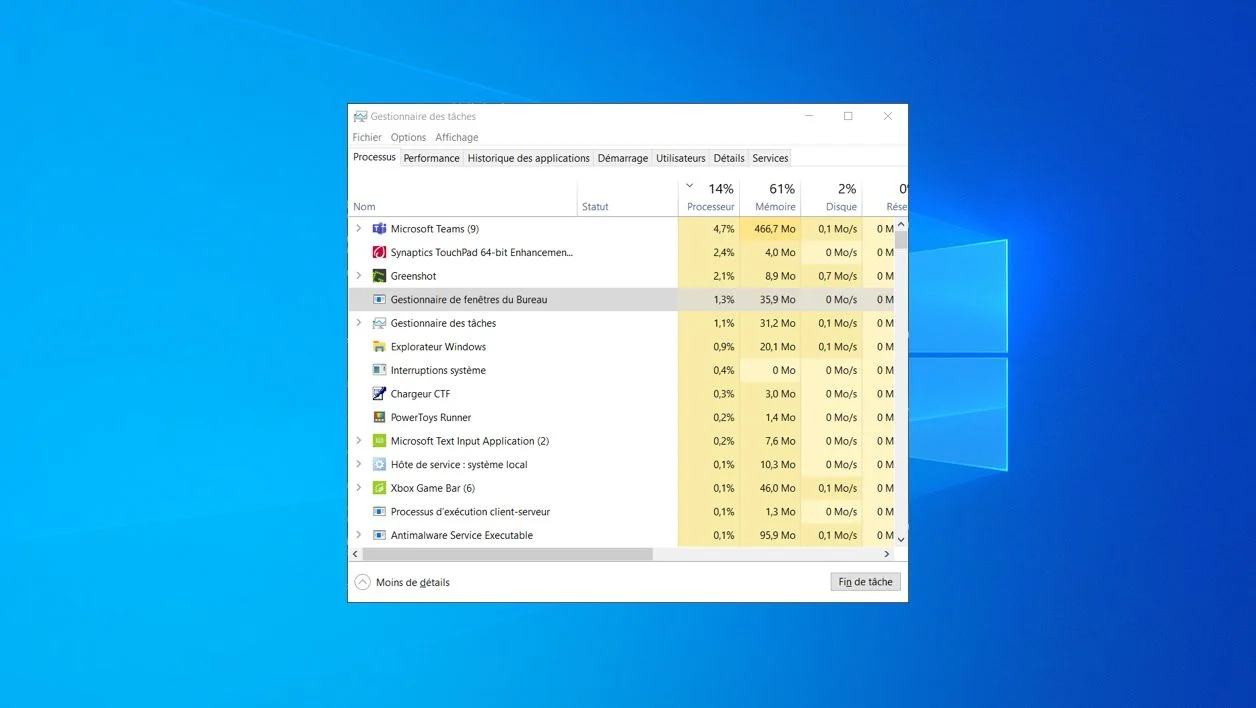Gestionnaire des tâches sur Windows 10 et Windows 11
Le Gestionnaire des Tâches constitue un outil intégré essentiel dans l’environnement Windows, fournissant une vue d’ensemble en temps réel des processus, des applications et des ressources de votre système. Il offre une gamme de fonctionnalités permettant de :
Surveiller les performances du PC : En surveillant l’utilisation du CPU, de la mémoire, du disque et du réseau, cet outil fournit une analyse approfondie des performances de votre ordinateur. Il vous permet de comprendre comment les ressources sont utilisées et d’identifier les éventuels goulets d’étranglement qui pourraient affecter les performances globales.
Vérifier les applications actives : Le Gestionnaire des Tâches vous permet de visualiser les applications en cours d’exécution sur votre système, offrant ainsi une indication claire de celles qui utilisent actuellement les ressources du système.
Gérer les processus en cours : Le Gestionnaire des Tâches offre la possibilité de gérer les processus actifs sur votre système. Vous pouvez ainsi terminer les processus qui ne répondent pas ou qui utilisent de manière excessive les ressources du système, contribuant ainsi à optimiser les performances globales de votre ordinateur.
Le Gestionnaire des Tâches est un outil puissant et polyvalent pour diagnostiquer les problèmes de performances et assurer le bon fonctionnement de votre ordinateur. Que ce soit pour identifier les applications gourmandes en ressources, surveiller l’utilisation des composants matériels ou gérer les processus en cours, cet outil constitue une ressource précieuse pour les utilisateurs de Windows 10 et Windows 11.
Comment ouvrir le gestionnaire des tâches sur Windows 10 et 11 ?
Il existe diverses méthodes pour ouvrir le Gestionnaire des Tâches dans Windows, ce qui le rend accessible même aux utilisateurs novices. Voici quelques-unes des méthodes les plus courantes :
Utilisation du menu Démarrer : Vous pouvez ouvrir le Gestionnaire des Tâches en tapant simplement « Gestionnaire des tâches » dans la barre de recherche du menu Démarrer. Une fois l’application trouvée, il vous suffit de la sélectionner pour l’ouvrir instantanément.
Utilisation de la barre des tâches : Une autre méthode rapide consiste à faire un clic droit sur la barre des tâches (la barre située en bas de l’écran), puis à choisir l’option « Gestionnaire des tâches » dans le menu contextuel qui apparaît. Cette méthode offre un accès direct au Gestionnaire des Tâches sans avoir à passer par d’autres menus ou fenêtres.
Raccourci clavier : Pour une ouverture encore plus rapide, vous pouvez utiliser le raccourci clavier Ctrl + Alt + Suppr. Après avoir appuyé sur ces touches simultanément, un menu apparaîtra où vous pourrez sélectionner directement l’option « Gestionnaire des tâches ». Cette méthode est particulièrement pratique lorsque vous avez besoin d’accéder rapidement au Gestionnaire des Tâches, que ce soit pour gérer les processus en cours ou surveiller les performances de votre système.
Utilisation de la combinaison de touches Ctrl + R : Une autre méthode efficace consiste à utiliser le raccourci clavier Ctrl + R pour ouvrir la boîte de dialogue « Exécuter ». Ensuite, tapez « taskmgr » dans la zone de texte et appuyez sur Entrée. Cela ouvrira également le Gestionnaire des Tâches directement, offrant ainsi une alternative rapide pour y accéder.
En utilisant ces différentes méthodes, vous pouvez ouvrir le Gestionnaire des Tâches de manière rapide et efficace, ce qui facilite la gestion des processus et des performances de votre ordinateur, même pour les utilisateurs moins expérimentés.
Les onglets de la gestionnaire des tâches
Le Gestionnaire des Tâches de Windows est une fenêtre multifonctionnelle et puissante, conçue pour offrir aux utilisateurs un contrôle total sur les processus, les performances et les applications en cours d’exécution sur leur système. Cette fenêtre est composée de plusieurs onglets clés, chacun offrant des fonctionnalités spécifiques pour surveiller et gérer différents aspects de l’ordinateur.
Processus
L’onglet « Processus » du Gestionnaire des Tâches est une fenêtre essentielle offerte par le système d’exploitation Windows, permettant aux utilisateurs d’observer et de gérer les nombreux processus en cours sur leur ordinateur. Cet onglet fournit une vue détaillée de toutes les applications, programmes et tâches en cours d’exécution, ainsi que des ressources système qu’ils consomment.
En ouvrant l’onglet « Processus », les utilisateurs sont accueillis par une liste organisée des processus en cours, accompagnée d’informations cruciales telles que le nom de l’application ou du processus, l’utilisateur qui l’exécute, l’utilisation du CPU, de la mémoire et du disque, ainsi que d’autres détails pertinents. Cette vue permet aux utilisateurs de comprendre rapidement quelles applications consomment le plus de ressources et peuvent potentiellement ralentir leur système.
L’une des fonctionnalités les plus puissantes de l’onglet « Processus » est la capacité à terminer les processus individuels. En cliquant avec le bouton droit de la souris sur un processus spécifique, les utilisateurs ont la possibilité de mettre fin à son exécution. Cette fonctionnalité est particulièrement utile lorsqu’une application se fige ou ne répond pas, permettant aux utilisateurs de la fermer rapidement et de restaurer la stabilité du système.
De plus, l’onglet « Processus » offre aux utilisateurs la possibilité de trier les processus en fonction de différents critères tels que l’utilisation du CPU, de la mémoire ou du disque. Cela permet une analyse approfondie des processus qui impactent le plus les performances du système, aidant ainsi les utilisateurs à identifier les problèmes potentiels et à prendre les mesures appropriées pour les résoudre.
En résumé, l’onglet « Processus » du Gestionnaire des Tâches est un outil essentiel pour surveiller et gérer les activités en cours sur un ordinateur Windows. En fournissant une vue détaillée des processus en cours et de leur impact sur les ressources système, cet onglet permet aux utilisateurs de maintenir la stabilité et les performances de leur système, tout en offrant les outils nécessaires pour résoudre rapidement les problèmes potentiels.
Performances
L’onglet « Performances » du Gestionnaire des Tâches de Windows offre une vue détaillée et graphique des performances du système en temps réel. Cet onglet est essentiel pour les utilisateurs qui souhaitent surveiller de près l’utilisation des ressources de leur ordinateur.
En ouvrant l’onglet « Performances », les utilisateurs sont accueillis par une série de graphiques illustrant l’utilisation actuelle du CPU, de la mémoire, du disque et du réseau. Ces graphiques fournissent une représentation visuelle claire de la charge de travail du système, permettant aux utilisateurs de détecter rapidement tout pic d’utilisation ou toute anomalie dans les performances.
L’utilisation du CPU est affichée sous forme de graphique en ligne, montrant la charge de travail actuelle du processeur. Cela permet aux utilisateurs de voir instantanément si le CPU est fortement sollicité, ce qui peut indiquer des processus gourmands en ressources ou des applications en cours d’exécution.
Le graphique de la mémoire montre la quantité de mémoire physique (RAM) utilisée par le système. En surveillant cette métrique, les utilisateurs peuvent s’assurer que leur ordinateur dispose de suffisamment de mémoire pour exécuter efficacement les applications et les processus en cours.
Le graphique du disque indique l’utilisation du disque dur ou du stockage SSD. Cela permet aux utilisateurs de surveiller la vitesse à laquelle les données sont lues ou écrites sur le disque, ce qui peut être crucial pour les performances globales du système, surtout lorsque le disque est fortement sollicité.
Enfin, le graphique du réseau montre l’utilisation du réseau, y compris la vitesse de téléchargement et de téléchargement des données. Cela peut être utile pour identifier les applications ou les processus qui consomment une bande passante excessive, ainsi que pour diagnostiquer les problèmes de connectivité réseau.
Historique des applications
L’onglet « Historique des applications » dans le Gestionnaire des Tâches de Windows offre aux utilisateurs une analyse détaillée de l’utilisation des applications sur leur système sur une période donnée. Cet onglet est un outil précieux pour comprendre comment les applications sont utilisées au fil du temps et pour identifier celles qui peuvent avoir un impact sur les performances globales de l’ordinateur.
En accédant à l’onglet « Historique des applications », les utilisateurs peuvent voir une liste des applications qui ont été exécutées sur leur ordinateur, classées par fréquence d’utilisation. Cette liste est accompagnée d’informations telles que la date et l’heure d’exécution de chaque application, ainsi que la quantité de ressources système qu’elle a consommée.
Un aspect essentiel de cet onglet est sa capacité à fournir des statistiques détaillées sur l’utilisation du CPU, de la mémoire, du disque et du réseau par chaque application. Les utilisateurs peuvent ainsi déterminer quelles applications ont un impact significatif sur les performances de leur système et ajuster leur utilisation en conséquence.
De plus, l’onglet « Historique des applications » permet aux utilisateurs de voir les applications qui ont été exécutées en arrière-plan, même si elles n’ont pas été directement ouvertes par l’utilisateur. Cela offre une vision complète de toutes les activités en cours sur l’ordinateur, ce qui peut être particulièrement utile pour identifier les programmes indésirables ou les logiciels malveillants qui pourraient affecter les performances ou la sécurité du système.
Démarrage
L’onglet « Démarrage » du Gestionnaire des Tâches de Windows offre aux utilisateurs un moyen pratique de gérer les applications qui se lancent automatiquement lors du démarrage de l’ordinateur. Cet onglet permet de contrôler quelles applications sont autorisées à s’exécuter au démarrage, ce qui peut avoir un impact significatif sur la vitesse de démarrage et les performances globales du système.
En accédant à l’onglet « Démarrage », les utilisateurs peuvent voir une liste des applications qui sont configurées pour se lancer automatiquement au démarrage de l’ordinateur. Chaque application est accompagnée d’informations telles que son nom, son éditeur et son statut de démarrage, qui indique si l’application est activée ou désactivée pour le démarrage.
L’onglet « Démarrage » permet aux utilisateurs de désactiver facilement les applications qu’ils jugent inutiles ou indésirables au démarrage de l’ordinateur. En désactivant ces applications, les utilisateurs peuvent réduire la charge de travail du système lors du démarrage, ce qui peut entraîner un démarrage plus rapide et des performances globales améliorées.
De plus, l’onglet « Démarrage » fournit des informations sur l’impact des applications sur le démarrage du système, en affichant le temps que chaque application prend pour démarrer. Cela permet aux utilisateurs de voir quelles applications ont le plus d’impact sur la vitesse de démarrage et de prendre des mesures pour optimiser ce processus.
Utilisateurs
L’onglet « Utilisateurs » du Gestionnaire des Tâches de Windows permet aux utilisateurs de surveiller les sessions utilisateur actives sur leur ordinateur. Cet onglet offre une vue d’ensemble pratique des comptes d’utilisateurs connectés à l’ordinateur, ainsi que des processus et applications associés à chaque session.
En ouvrant l’onglet « Utilisateurs », les utilisateurs peuvent voir une liste des comptes d’utilisateurs actuellement connectés à l’ordinateur, ainsi que des détails tels que le nom de l’utilisateur, l’état de la session et la quantité de ressources système utilisées par chaque session. Cela permet aux utilisateurs de surveiller facilement les activités des différents utilisateurs sur l’ordinateur.
De plus, l’onglet « Utilisateurs » offre aux utilisateurs la possibilité de gérer les sessions utilisateur, notamment en déconnectant ou en fermant des sessions actives si nécessaire. Cela peut être utile dans les environnements partagés ou professionnels, permettant aux administrateurs de système de gérer les sessions utilisateur et de libérer des ressources système si besoin.
Détails
L’onglet « Détails » du Gestionnaire des Tâches de Windows offre une vue détaillée de tous les processus en cours d’exécution sur l’ordinateur, ainsi que des informations spécifiques sur chaque processus. Cet onglet est particulièrement utile pour les utilisateurs qui souhaitent obtenir des détails approfondis sur les processus en cours et leur impact sur le système.
En ouvrant l’onglet « Détails », les utilisateurs peuvent voir une liste exhaustive de tous les processus en cours d’exécution, accompagnée d’informations telles que l’ID du processus, la priorité, le nom de l’utilisateur qui l’exécute et le chemin d’accès du fichier. Cette vue détaillée permet aux utilisateurs de comprendre précisément quels processus sont en cours d’exécution sur leur système et où ils sont localisés sur le disque dur.
De plus, l’onglet « Détails » offre aux utilisateurs la possibilité de trier les processus en fonction de différents critères, tels que l’utilisation du CPU, de la mémoire ou du disque. Cela permet aux utilisateurs de rapidement identifier les processus qui consomment le plus de ressources système et de prendre des mesures appropriées pour les gérer.
En cliquant avec le bouton droit de la souris sur un processus spécifique, les utilisateurs peuvent accéder à un menu contextuel qui leur permet de réaliser différentes actions, telles que la fin de tâche, la recherche en ligne sur le processus ou l’ouverture de l’emplacement du fichier. Cela offre aux utilisateurs un contrôle total sur les processus en cours d’exécution sur leur système.
En résumé, l’onglet « Détails » du Gestionnaire des Tâches offre aux utilisateurs une vue détaillée et personnalisable des processus en cours d’exécution sur leur ordinateur, leur permettant de comprendre précisément comment les ressources système sont utilisées et de prendre des mesures pour optimiser les performances et la stabilité du système.
Services
L’onglet « Services » dans le Gestionnaire des Tâches de Windows offre aux utilisateurs un aperçu complet des services en cours d’exécution sur leur système. Les services sont des programmes qui s’exécutent en arrière-plan et qui fournissent des fonctionnalités essentielles au bon fonctionnement du système d’exploitation et des applications.
En accédant à l’onglet « Services », les utilisateurs peuvent voir une liste de tous les services actuellement en cours d’exécution, avec des détails tels que leur nom, leur description, leur état (en cours d’exécution, arrêté, en pause), et leur type de démarrage (automatique, manuel, désactivé).
Cet onglet permet également aux utilisateurs de gérer les services, en leur offrant la possibilité de les démarrer, de les arrêter, de les suspendre ou de les redémarrer selon leurs besoins. Ils peuvent également modifier le type de démarrage d’un service, ce qui détermine s’il démarre automatiquement avec le système ou s’il doit être démarré manuellement.
De plus, l’onglet « Services » offre aux utilisateurs la possibilité de trier les services en fonction de différents critères tels que leur état, leur type de démarrage ou leur nom, ce qui permet une gestion plus facile et plus efficace des services système.
Comment forcer la fermeture d’une application bloquée à l’aide du Gestionnaire des Tâches
Lorsque vous utilisez un ordinateur, il peut arriver qu’une application se fige ou cesse de répondre, vous empêchant ainsi de continuer à travailler. Dans de tels cas, il est souvent nécessaire de forcer la fermeture de l’application pour reprendre le contrôle de votre système. Heureusement, Windows offre une solution simple et efficace pour cela : le Gestionnaire des Tâches.
Une fois que vous avez ouvert le Gestionnaire des Tâches, naviguez jusqu’à l’onglet « Processus ». Vous verrez une liste de tous les processus et applications en cours d’exécution sur votre système. Recherchez l’application qui est bloquée ou ne répond pas.
Cliquez avec le bouton droit de la souris sur l’application dans la liste des processus, puis sélectionnez « Fin de tâche ». Cela forcera la fermeture de l’application, ce qui vous permettra de reprendre le contrôle de votre système.
Un processus suspect ? La sécurité de votre ordinateur avant tout
En parcourant la liste des processus, vous découvrez une application inconnue qui consomme beaucoup de mémoire ? C’est peut-être un logiciel légitime, ou un malware bien déguisé. Dans le doute, ne prenez aucun risque. Com&Dev peut analyser en profondeur votre système pour identifier et éradiquer toute menace. Nous réalisons une analyse et suppression de logiciels malveillants (malwares) à Vernier et un bilan de santé et de sécurité complet de votre PC à Vevey.
En matière de sécurité, la certitude est indispensable. Faisons une vérification complète pour votre tranquillité d’esprit.